Einstellungen für das Systemverhalten der Ordner "newsletter" und "spam"
Standardmäßig ist für eingehende Newsletter und für E-Mails, die Sie als SPAM markieren, ein bestimmtes Systemverhalten festgelegt.
Systemverhalten bei eingehenden Newslettern
Grundlegend ist es in den Einstellungen definiert, dass E-Mails, die vom Spam-Schutz als Newsletter klassifiziert wurden, in den Systemordner "newsletter" verschoben werden.
Wenn Sie diese Einstellung nicht wünschen, so können Sie diese Funktion wie folgt deaktivieren:
-
Loggen Sie sich mit Ihren Zugangsdaten auf www.mail.de ein.

-
Nach dem Einloggen befinden Sie sich auf der Startseite des Webmailers, gehen Sie von dort in den Einstellungsmodus. Dazu klicken Sie oben rechts auf "Einstellungen" (Zahnrad) und dann im Menü wieder auf "Einstellungen".
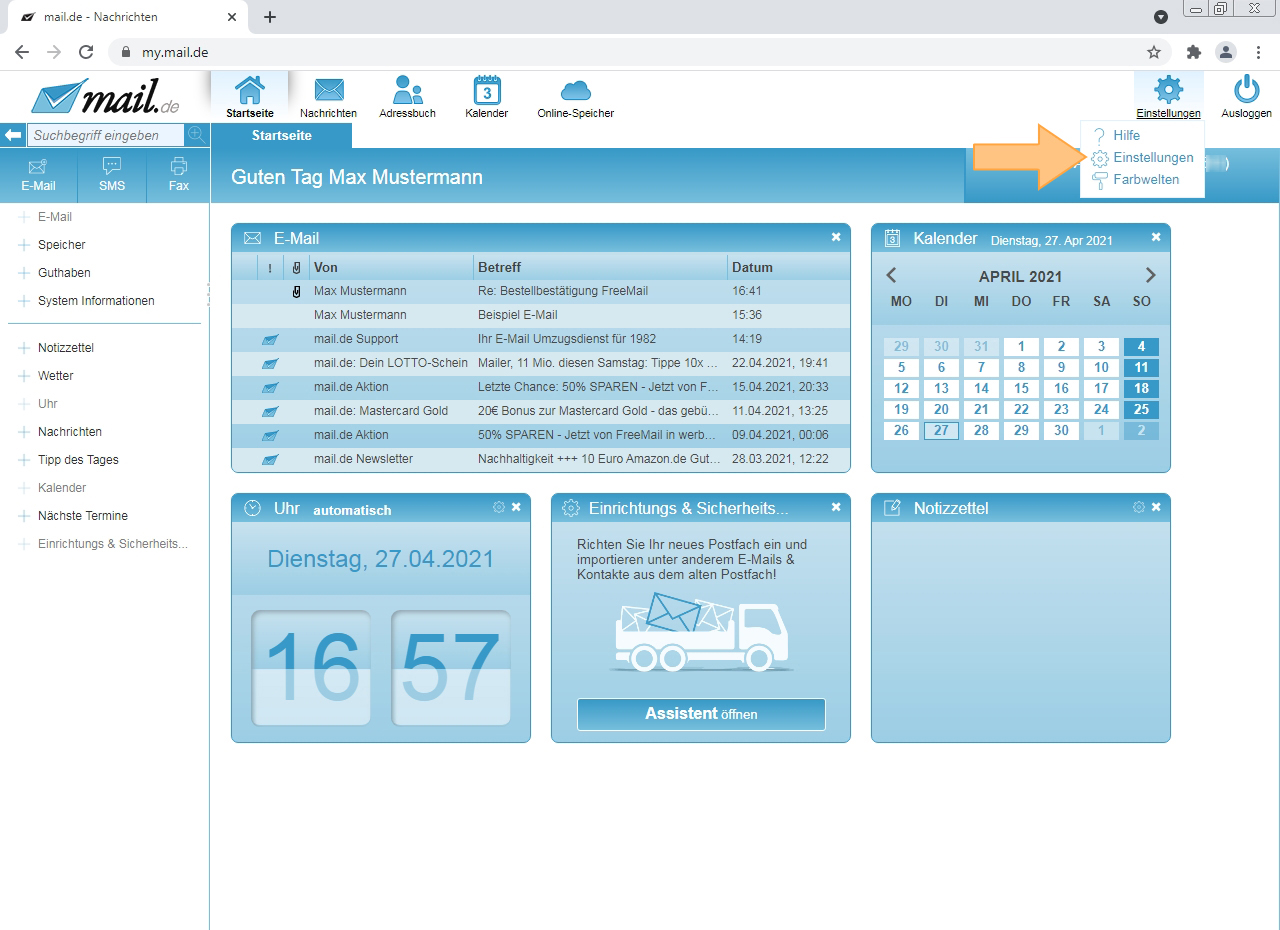
-
Die Navigationsleiste färbt sich orange, gehen Sie auf den Reiter "Nachrichten". Dann im linken Menü klicken Sie auf "Newsletter & Spam".

-
Im oberen Bereich finden Sie das Optionsfeld "Alle vom mail.de SPAM-Schutz als Newsletter/Bulk gekennzeichneten Nachrichten in den Ordner "newsletter" leiten.". Wenn Sie dort das Häkchen herausnehmen, werden dann zukünftig die E-Mails normal in den Posteingang gelegt, welche zuvor als Newsletter klassifiziert wurden.
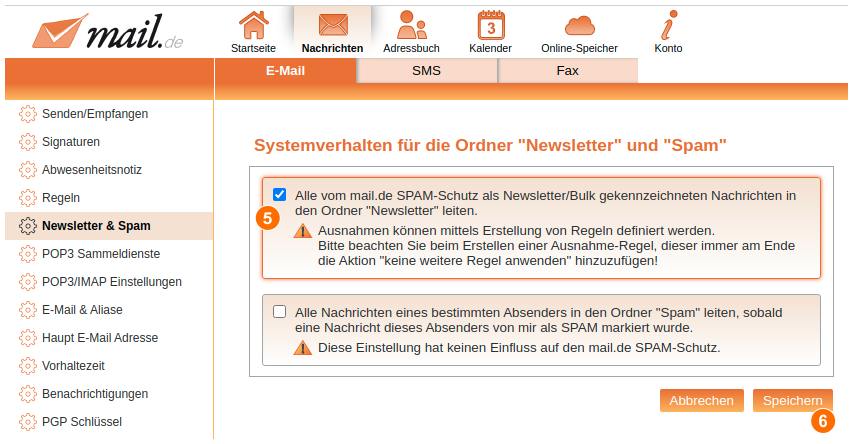
-
Klicken Sie anschließend noch auf die Schaltfläche "Speichern", sodass die Einstellungen gespeichert sind.
Systemerhalten von als SPAM markierten E-Mails
Wenn Sie eine E-Mail als Spam markieren, werden standardmäßig die markierte E-Mail und die zukünftigen E-Mails von diesem Absender in den Ordner "spam"verschoben.
er Absender wird dann automatisch auf die benutzerdefinierte Spam-Liste gesetzt, welche Sie auch in den Einstellungen finden.
Wenn Sie einen dieser Absender aus der benutzerdefinierten Spam-Liste entfernen möchten, gehen Sie wie folgt vor:
-
Loggen Sie sich mit Ihren Zugangsdaten auf www.mail.de ein.

-
Nach dem Einloggen befinden Sie sich auf der Startseite des Webmailers, gehen Sie von dort in den Einstellungsmodus. Dazu klicken Sie oben rechts auf "Einstellungen" (Zahnrad) und dann im Menü wieder auf "Einstellungen".
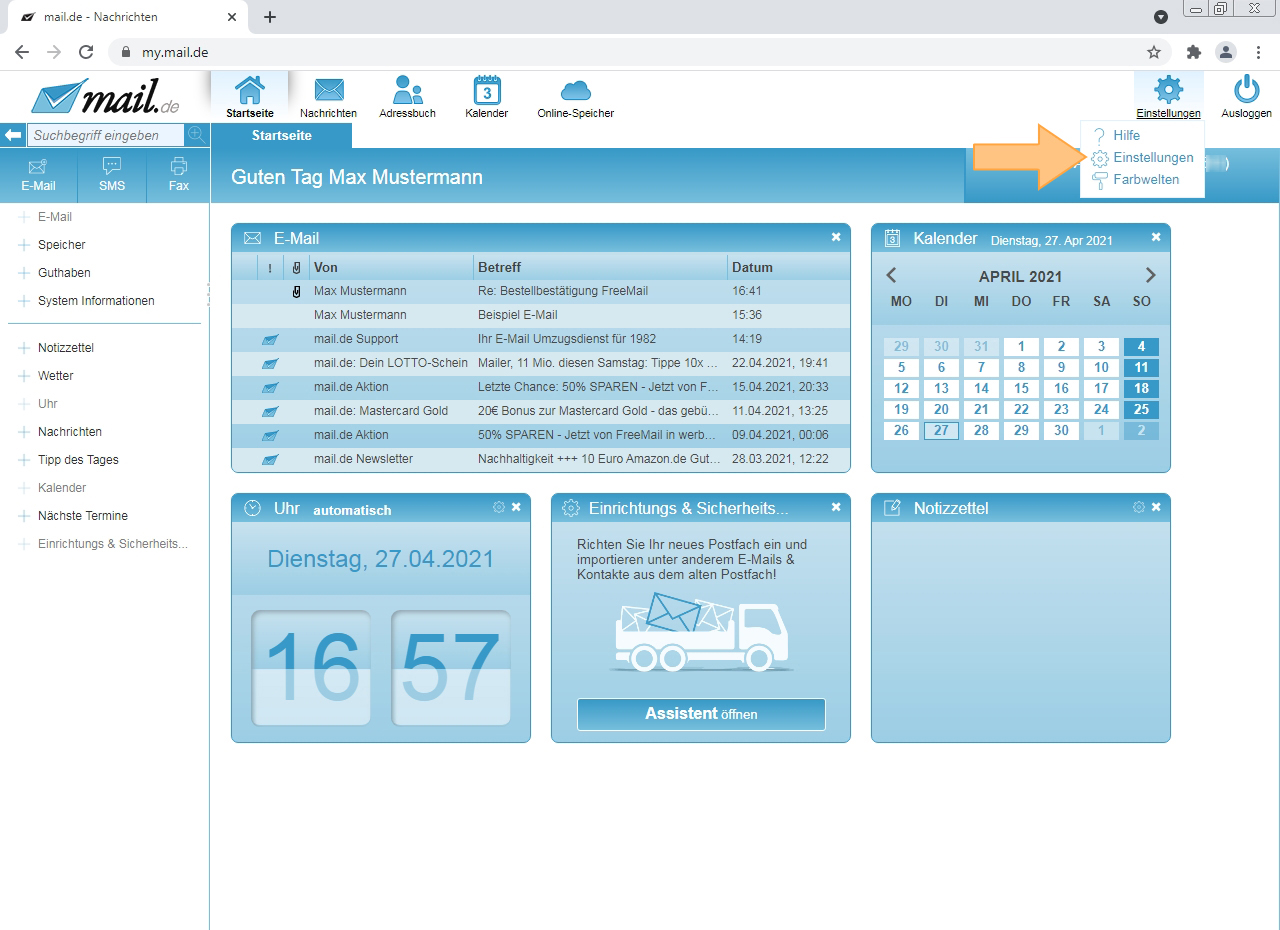
-
Die Navigationsleiste färbt sich orange, gehen Sie auf den Reiter "Nachrichten". Dann im linken Menü klicken Sie auf "Newsletter & Spam".

-
Im mittleren Bereich finden Sie die Übersicht "Benutzerdefinierte SPAM-Versenderliste". Dort finden Sie die E-Mail-Adressen, wo Sie zuvor eine E-Mail als Spam markiert haben und die Absender E-Mail-Adresse auf diese Liste gesetzt wurde. Wenn Sie jetzt eine der E-Mail-Adressen aus dieser Liste löschen möchten, klicken Sie auf das entsprechende Kästchen und setzen ein Häkchen hinein.
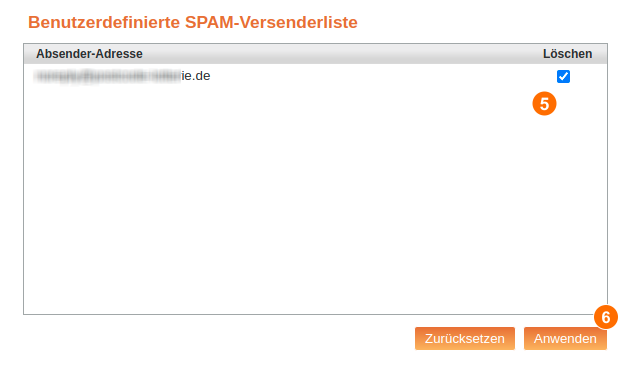
-
Mit einem Klick dann auf "Anwenden", wird die E-Mail-Adresse aus der Liste gelöscht und E-Mails von diesem Absender werden normal wieder in den Posteingang gelegt, außer Sie haben eine Regel für diese Absender E-Mail-Adresse erstellt.
Hinweis: Wenn Sie das Häkchen bei "Alle Nachrichten eines bestimmten Absenders in den Ordner spam leiten, sobald eine Nachricht dieses Absenders von mir als SPAM markiert wurde." entfernen, wird die Funktionalität der benutzerdefinierten Spam-Liste deaktiviert.
